Graphanita

Tutorial original aqui
Merci Roserika de m'avoir autorisé à traduire tes tutoriels
Gracias Roserika por dejarme traducir tus tutoriales
Tanto el tutorial como su traducción están registrados en Twi
Tutorial escrito el 20 de Diciembre de 2011.
Están prohibidos su copia y reproducción
Todo parecido con otro tutorial no será más que pura coincidencia
Material:
Tubes :
2 tubes coquillages
1 tube flacon
1 tube oiseau
1 tube fond colombe
1 tube paysage
1 tube forme étoiles
Archivos que debes instalar en tu Psp
1 selección
1 gradiente
Filtros:
Universe
DCE Tools
Italien Editors Effect
Frischluft
Puedes encontrar la mayor parte de los filtros aqui
El sitio de Roserika con sus filtros aqui
Este tutorial ha sido realizado con el psp X2 corel. Puedes realizarlo con versiones anteriores
Los tubes e imágenes son de la colección personal de Roserika.
Por favor mantén intacto el copy
Si quieres puedes ayudarte de la regla para situarte en la realización del tutorial
Marcador (Arrastra con el raton)

Si estais listos podemos comenzar
Abrir todos los tubes en el Psp. Duplicarlos (shift+D) y cerrar los originales
Etapa 1
Abrir un nuevo paño transparente de 1000x750 pixeles
Abrir la Paleta de Materiales y colocar en Primer Plano el gradiente acier métallique
Estilo_ Lineal Angulo_ 0 Repeticiones_ 0 Invertido_ Seleccionado
Llenar el paño con este gradiente
Efectos_ Complementos_ Frischluft/ Glow
Color #5f0eb8
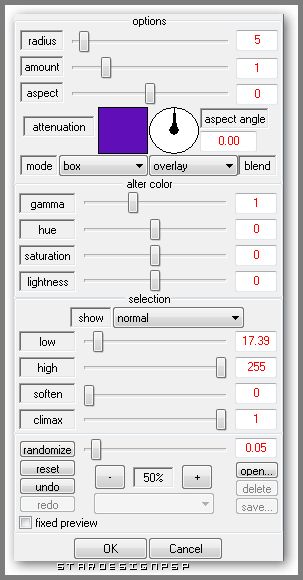
Efectos_ Efectos de Distorsión_ Espiral
Grados_ 478
Ajustar_ Desenfocar_ Desenfoque Gaussiano_ 14
Ajustar_ Añadir o quitar ruido_ Añadir ruido
Aleatorio y monocromo
ruido_ 2
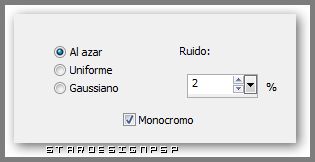
Etapa 2
Activar el tube del paisaje
Edición_ Copiar
Regresar a nuestro trabajo
Edición_ Pegar como nueva capa
Efectos_ Efectos de la Imagen_ Desplazamiento
Desplazamiento Horizontal_ 246
Desplazamiento Vertical_ 128
Transparente_ Seleccionado
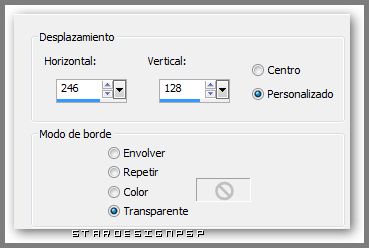
Capas_ Modo de capas_ Superposición
Capas_ Nueva capa de trama
Selecciones_ Selecionar todo
Activar el fondo colombe
Edición_ Copiar
Edición_ Pegar en la selección
Selecciones_ Anular selección
Situaros sobre la capa del paisaje de debajo
Capas_ Duplicar
Imagen_ Espejo
Capas_ Organizar_ Enviar al frente
Efectos_ Efectos de la Imagen_ Desplazamiento
Desplazamiento Horizontal_ 0
Desplazamiento Vertical_ 16
Transparente_ Seleccionado
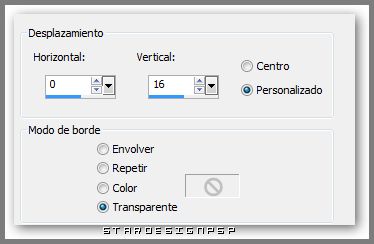
Opacidad al 78%
Etapa 3
Activar el tube forme
Edición_ Copiar
Regresar a nuestro trabajo
Edición_ Pegar como nueva capa
Efectos_ Efectos de la Imagen_ Desplazamiento
Desplazamiento Horizontal_ 0
Desplazamiento Vertical_ 48
Transparente_ Seleccionado
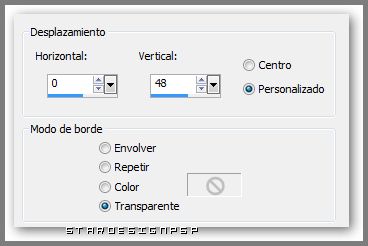
Capas_ Modo de capas_ Superposición
Etapa 4
Activar el tube coquillage1
Nos situamos sobre la capa de trama 1
Edición_ Copiar
Regresar a nuestro trabajo
Edición_ Pegar como nueva capa
Efectos_ Efectos de la Imagen_ Desplazamiento
Desplazamiento Horizontal_ -45
Desplazamiento Vertical_ -52
Transparente_ Seleccionado
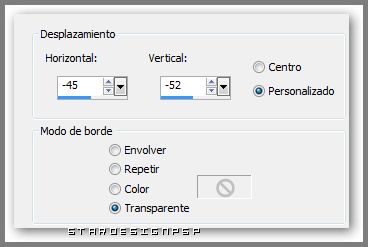
Nos situamos en la capa de trama 2
Edición_ Copiar
Regresar a nuestro trabajo
Edición_ Pegar como nueva capa
Capas_ Organizar_ Enviar abajo (por debajo de la concha de la capa de trama 1)
Efectos_ Efectos de la Imagen_ Desplazamiento
Desplazamiento Horizontal_ -45
Desplazamiento Vertical_ -44
Transparente_ Seleccionado

Capas_ Modo de capas_ Superposición
Opacidad al 70%
Etapa 5
Capas_ Fusionar visibles
Activar el tube coquillages 2
Nos situamos sobre la capa de trama 1 (mujer)
Edición_ Copiar
Regresar a nuestro trabajo
Edición_ Pegar como nueva capa
Efectos_ Efectos de la Imagen_ Desplazamiento
Desplazamiento Horizontal_ 41
Desplazamiento Vertical_ 64
Transparente_ Seleccionado
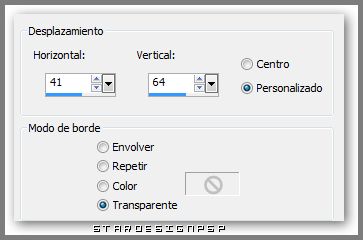
Capas_ Modo de capas_ Superposición
Capas_ Duplicar (para reforzar el efecto)
Nos situamos sobre la capa de trama 2
Edición_ Copiar
Regresar a nuestro trabajo
Edición_ Pegar como nueva capa
Colocar en la parte inferior derecha
Ver modelo
Nos situamos sobre la capa de trama 3
Edición_ Copiar
Regresar a nuestro trabajo
Edición_ Pegar como nueva capa
Colocar al lado de la capa de trama 2
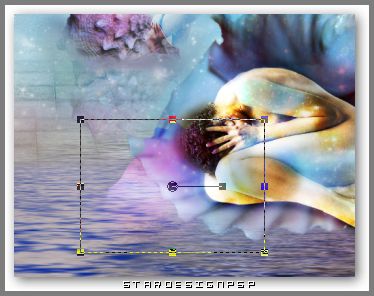
Capas_ Modo de capas_ Superposición
Etapa 6
Capas_ Fusionar visibles
Activar el tube flaconoiseau
Edición_ Copiar
Regresar a nuestro trabajo
Edición_ Pegar como nueva capa
Colocar en la parte derecha del fondo colombe
Ver modelo final

Nos situamos sobre la capa de trama 2 (pájaro)
Edición_ Copiar
Regresar a nuestro trabajo
Edición_ Pegar como nueva capa
Colocar en la parte superior
Ver modelo final
Capas_ Modo de capas_ Superposición
Etapa 7
Capas_ Fusionar visibles
Activar la Paleta de Materiales y colocar en Primer Plano el color negro
Efectos_ Complementos_ Universe/ Stars
Valores según captura

Capas_ Modo de capas_ Pantalla
Capas_ Duplicar
Imagen_ Espejo
Imagen_ Voltear
Capas_ Nueva capa de trama
Llenar con el color negro
Efectos_ Complementos_ Universe/ Textured Stars
Valores según captura
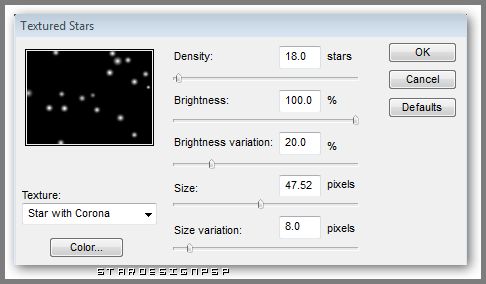
Capas_ Modo de capas_ Pantalla
Etapa 8
Capas_ Duplicar
Efectos_ Efectos de Distorsión_ Ondas
Valores según captura
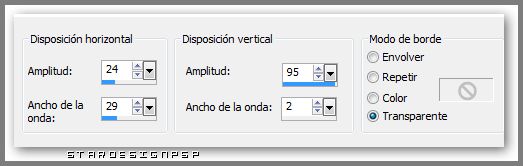
Efectos_ Efectos de Distorsión_ Espiral
478 grados
Selecciones_ Cargar o guardar selección_ Cargar selección del disco
Cargar la selección graphanita
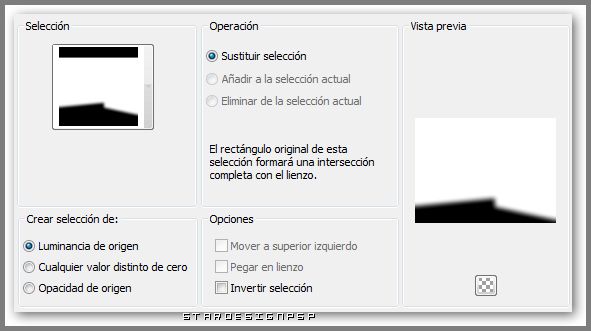
Edición_ Cortar
Selecciones_ Anular selección
Capas_ Duplicar
Imagen_ Voltear
Etapa 9
Capas_ Fusionar visibles
Efectos_ Complementos_ Italien Editors Effect/Disturbo con Dissolvenza sui Bordi
Valores:
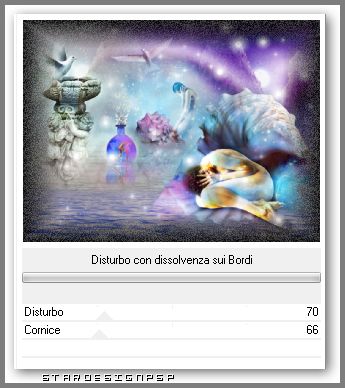
Capas_ Duplicar
Efectos_ Complementos_ DCE Tools/ RedDynaMix HDR
Valores según captura
Clic donde señala la flecha negra y con el ratón bajar el nivel de la curva (derecha)

Clic sobre Process
Opacidad al 43%
Capas_ Fusionar todo
Solo falta añadir nuestra firma en nueva capa si así lo deseas
Guardar en formato Jpg optimizado
Vuestro trabajo ha terminado. Espero que os haya gustado tanto como a Roserika realizarlo. Os agradezco que me hayáis acompañado hasta el final, y os espero en el próximo tutorial.
©todos los derechos reservados


